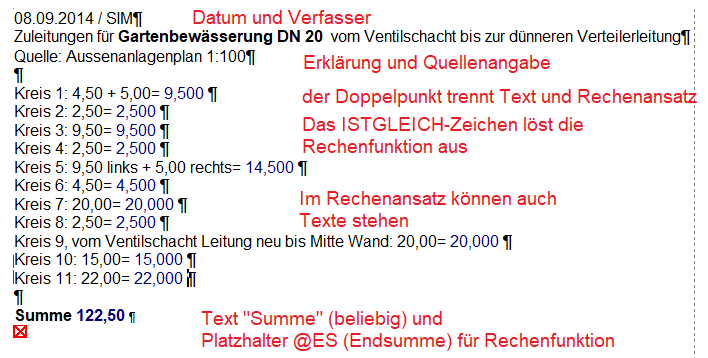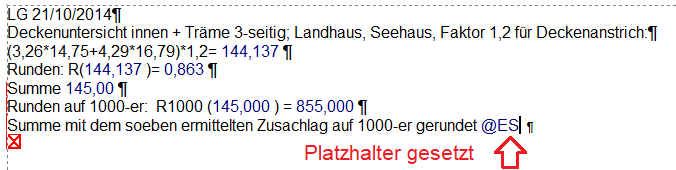Inhaltsverzeichnis
Erstellung von Rechendokumenten
Hier erfahren Sie, wie Massenansätze erstellt werden, um diese nachvollziehbar ausgeben zu können.
Wichtig sind die REGELN für Rechendokumente
Lesen Sie mit diesem Link weiter, wie PLATZHALTER gesetzt werden.
In Rechendokumenten können auch VARIABLEN eingesetzt werden.
Sie können in ihrem Projekt auch bereits einmal angelegte Rechendokumente löschen.
Direkte Eingabe oder Rechendokumente
Meistens haben Sie die Möglichkeit, Werte entweder in Listen oder Tabellen direkt einzugeben, oder in einem eigenen Dokument mit Text und Massenansatz zu ermitteln.
In Valerio gibt es dazu Rechendokumente.
Dies sind Datenbankfelder, in denen Texte und Rechenansätze gleichermassen verwendet werden können, um Rechenansätze zu erörtern oder besser lesbar zu machen.
Diese Texte können ebenso wie die Rechenansätze selbst ausgedruckt werden und damit auch für Dritte nachvollziehbar und überprüfbar gestaltet werden.
Rechendokumente kommen fast überall in Valerio vor.
Den Zugang zu einem leeren Rechendokument stellt das Symbol eines „leeren Blattes“ dar.
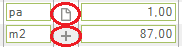
Den Hinweis auf ein hinter einer Zahl befindliches Rechendokument mit Text und Massenansätzen erhalten Sie durch die Darstellung eine „PLUS-Zeichens“ links neben der Zahl.
Hinweis: Wenn Sie ein Rechendokument öffnen/neu erstellen, wird dadurch der Wert einer eventuell vorhandenen Direkteingabe überschrieben und geht somit verloren. Falls Sie unbeabsichtigt ein neues Rechendokument geöffnet haben und es nicht speichern möchten, dann schließen die das Rechendokument-Fenster nicht einfach (denn dann wird es automatisch gespeichert), sondern „verwerfen“ Sie es. Über das Menü des Rechendokument-Fensters können Sie über „Datei“ „Verwerfen“ das Rechendokument verwerfen und es wird dann NICHT gespeichert.

Direkte Eingaben und Rechendokumente bei einer Kostenschätzung mit Teilgewerken:
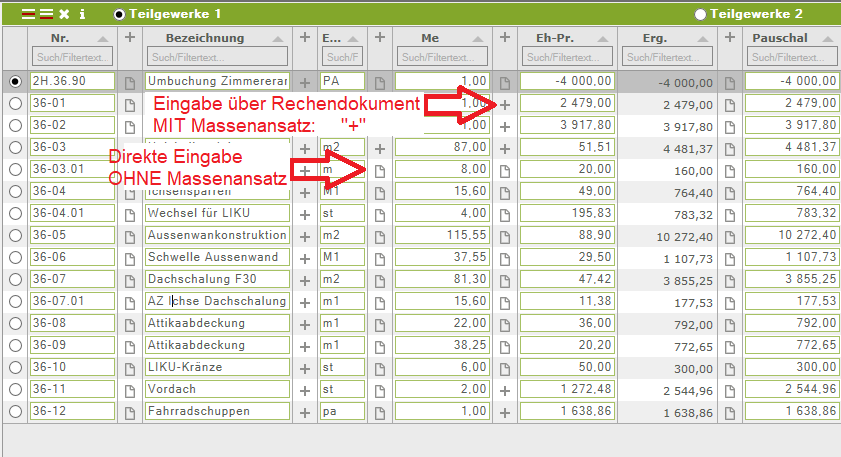
Direkte Eingaben und Rechendokumente in einem Leistungsverzeichnis:
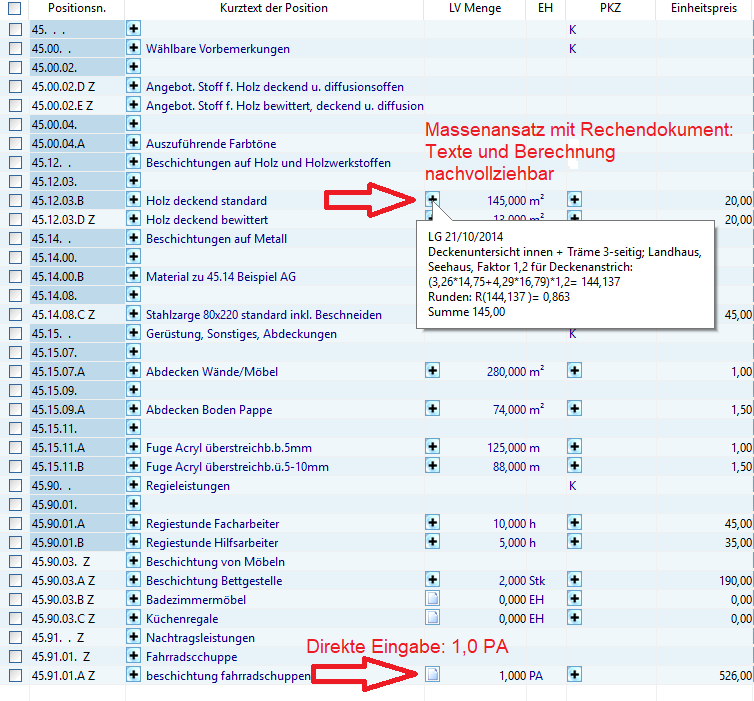
Regeln für RECHENANSÄTZE und TEXTE
Sie können Texte und Massenansätze im selben Dokument verfassen und somit ein Ergebnis nachvollziehbar begründen.
Wir beginnen unsere Ansätze immer mit Datum und Namen des Verfassers und geben bei Erfordernis auch die Quellen an.
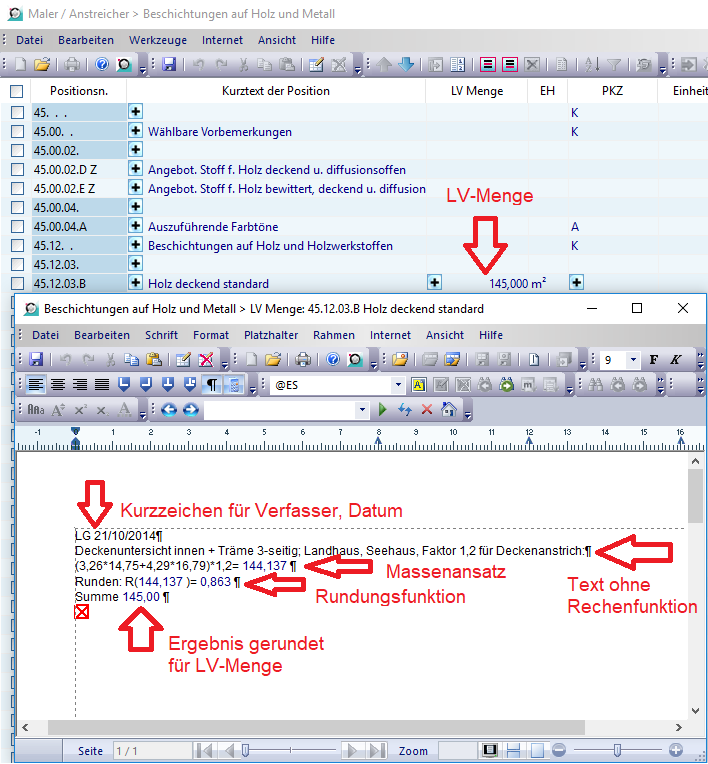
TEXTE
Texte und Rechenfunktionen können grundsätzlich in der selben Zeile stehen, wobei der Text von der nachfolgenden Rechenfunktion mittles Doppelpunkt „:„ getrennt werden muss.
Hinweis: Ein Doppelpunkt am Ende eines Textes löst automatisch den aus, d.H. die Variable @ERGEBNIS aus!
Vorsicht, ist bei Anwendung anderer Platzhalter hinderlich, z.B bei @ES (Endsumme)!
Dort Doppelpunkt anwenden, da sonst dupliziert werden („Summe“ + „Ergebnis“)! Nach einer Rechenfunktion kann mit einem “ ; “ wieder in den gewechselt werden.
Generell gilt
Keine Doppelpunkte am Ende einer Zeile, z,B. als Überschrift, da bei den internen Plausibilitätsprüfungen, vor allem beim Update von Projektvariablen in die Rechendokumente von Valerio sonst eine Rechenfunktion erwartet wird, die es in dieser Zeile nicht gibt.
Hinweis: Bitte löschen Sie den Verweis auf das dem Rechendokument zugehörige VTX-File am Ende des Rechendokuments nicht, und vor allem, löschen Sie keinesfalls das ausgekreuzte rote Kästchen ganz am Ende. Dieses ist für ein ordnungsgemäßes Verarbeiten des Rechendokumentes durch Valerio essentiell.

RECHENFUNKTIONEN
Ein ISTGLEICH-ZEICHEN „ = “ löst in Valerio eine Rechenfunktion aus, sobald es in einer Zeile steht:
links von einem Doppelpunkt ist das Zeichen ein Textzeichen,
rechts vom Doppelpunkt oder in Zeilen OHNE Doppelpunkt wird die Rechenfunktion ausgelöst.
Einige Ziffern in z.B. m2 oder m3 lösen keine Rechenfunktion aus und können auch IM Rechenansatz verwendet werden.
Ein Doppelpunkt am Ende eines Textes löst automatisch den Übergang in eine Rechenfunktion aus.
AUFRUNDEN von Rechenergebnissen
In Valerio kann mit einer Funktion RUNDEN das bisherige Rechenergebnis AUFGERUNDET werde.
Ein ABRUNDEN ist NICHT vorgesehen, also kein „Kaufmännisches Runden“.
Die Funktion Runden wird durch Eingabe einer Funktionsbezeichnung R und des aufzurundenden Wertes sowie einem ISTGLEICHZEICHEN aufgerufen.
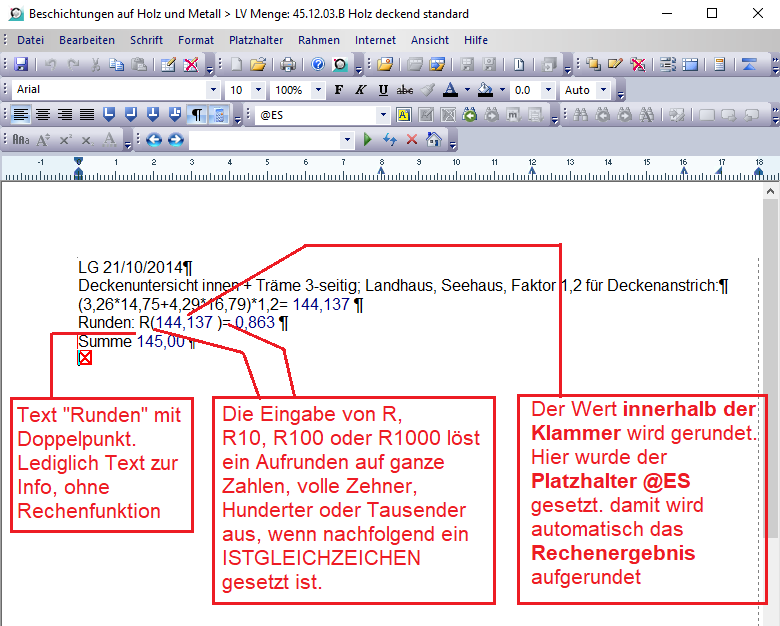
Es stehen folgende Funktionen für das AUFRUNDEN zu Verfügung
- R Zuschlag für das Aufrunden auf die nächsthöhere ganze Zahl
- R10 Zuschlag für das Aufrunden auf die nächsthöhere Zehner-Zahl
- R100 Zuschlag für das Aufrunden auf die nächsthöhere 100-Zahl
- R1000 Zuschlag für das Aufrunden auf die nächsthöhere 1000-Zahl
Der Aufzurundende Wert muss innerhalb von Klammern nach der Funktion stehen, die Funktion wird mit einem ISTGLEICHZEICHEN aufgerufen (sonst nur Text ohne Funktion).
In den Klammern kann eine beliebige Zahl stehen, sinnvoller Weise jedoch das Rechenergebnis der bisherigen Berechnungen.
Setzen Sie dazu den Platzhalter @ES Endsumme in die Klammern.
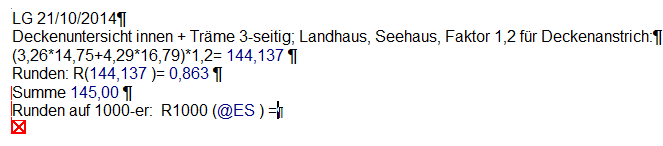
Eingabe der FUNKTION für Aufrunden auf 1000-er R1000 mit dem Platzhalter @ES als aufzurundender Wert.
ERGEBNISSE der Rechendokumente
Die Ergebnisse der Rechendokumente werden automatisch in das zugehörige, übergeordnete Feld übertragen, auch wenn keine Ergebnisermittlung im Rechendokument selbst angezeigt wird.
Meistens ist es jedoch gewünscht, das Ergebnis am Ende eines Massenansatzes ausgedruckt darstellen zu können.
Vor allem, wenn diese Felder in Ausdrucke eingebunden werden sollen.
Ergebnisse von
- Rechenoperationen,
- Zwischenergebnissen,
- Endergebnissen sowie
- Variablen
werden im Rechenansatz als PLATZHALTER dargestellt.
Lesen Sie mit diesem Link weiter, wie Platzhalter gesetzt werden.
In Rechendokumenten können auch VARIABLEN eingesetzt werden.
Vorlage zu den Rechenfunktionen
Sie können sämtliche angeführte Funktionen - mit allen Rechenregeln, Variablen, Platzhaltern und Ergebnissen - selber ausprobieren.
Öffnen Sie dazu ein beliebiges Rechendokument und kopieren die von mir erstellte Vorlage in dieses Rechendokument hinein.
Die Rechenfunktionen sind nur INNERHALB eines Rechendokumentes aktiv, ausserhalb ist die Vorlage reiner Text.
ÖFFNEN Sie dazu in Valerio mit dem Menü Datei öffnen

die Datei VALERIO\DEFAULTS\Rechenregeln.VTX
Markieren Sie den gesamten Inhalt (Strg A) und kopieren diesen (Strg C, Strg V) in das leere Rechendokument Ihrer Wahl. Damit sind die Funktionen aktiv, Sie können in diesem File Änderungen ausprobieren.
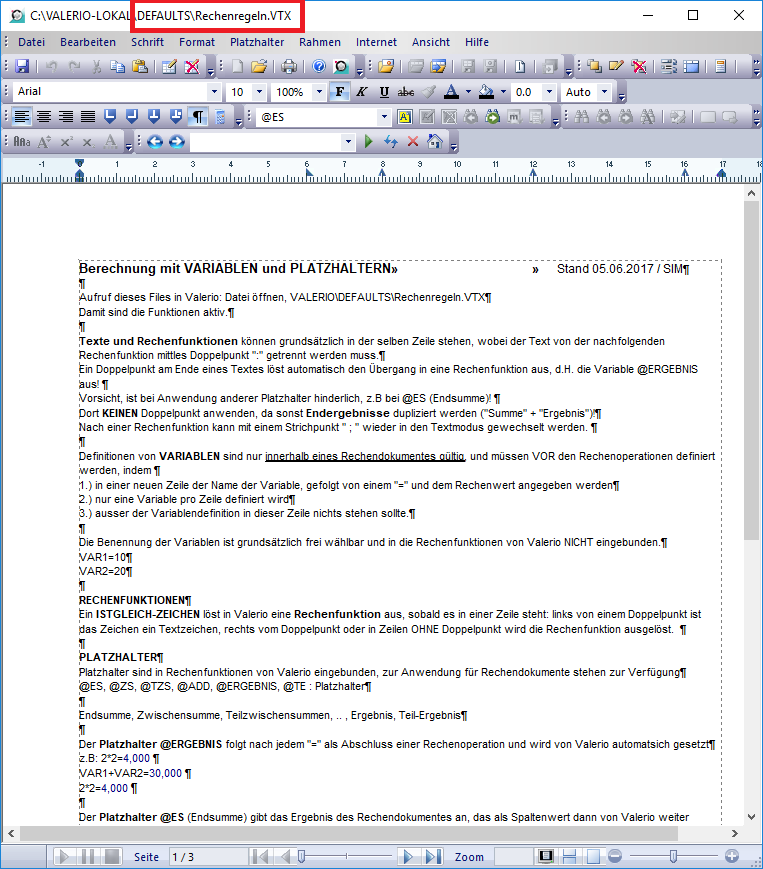
Einfügen aus dem Zwischenspeicher
Sie können in Rechendokumenten Texte (bzw. sogar Rechnungen) aus dem Zwischenspeicher einfach über die bekannte Windows-Funktion Tastenkombination Strg-v einfügen. Hier gilt es aber zu beachten, dass im Zwischen zuvor kein Wert von Valerio selbst in den Zwischenspeicher kopiert wurde. Falls Sie Schwierigkeiten haben, einen Text aus dem Zwischenspeicher in Valerio in einzufügen hilft folgender „Trick“: Kopieren Sie den gewünschten Text in den Zwischenspeicher. Wechseln Sie nun zu Valerio, und gehen Sie zum gewünschten Rechendokument. Stellen Sie den Kurser an die Stelle, an der Sie den Text einfügen möchten. Stellen Sie sicher, dass kein Text (auch kein Leer) markiert wurden. Drücken Sie nun zuerst die Tastenkombination Strg-c (dies „leert“ den Valerio-Zwischenspeicher), und anschließend die Tastenkombination Strg-v. Nun sollte der Text auch wirklich eingefügt werden.
Hinweis: Achten Sie beim Kopieren bitte darauf, dass die eingefügte Texte in Hinblick auf z.B. „:“ und Rechenoperatoren den Regeln für Rechendokumente (vgl. oberhalb) entsprechen!
Rechendokumente löschen
Wie Sie in ihrem Projekt auch bereits einmal angelegte Rechendokumente löschen können, lesen Sie in einem eigenem Kapitel nach.
Fehlerhafte Platzhalter
Lesen Sie dazu das Kapitel Fehler in Rechendokumenten.